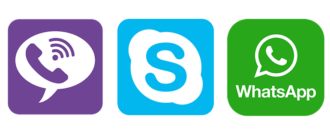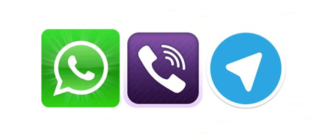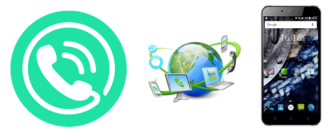Поэтапное руководство по изменению аватарки для Дискорда. Два способа, зависящих от устройства, с которого пользователем совершаются действия. Описание особенностей каждого и преимущества мобильной версии в виде дополнительных возможностей по настройке изображения.
Что такое Аватар
Аватар является одним из способов самовыражения, виртуальное Я пользователя, отображающее его настроение, интересы, намерения, предпочтения. Теперь даже само наличие данной картинки стало обыденностью. При регистрации новой учетной записи в Дискорде у пользователя неизбежно возникает вопрос, как поставить аватарки для Дискорда. Ему приходится тратить дополнительное время на поиск решения проблемы. Или — нет, если он опытен и прочел инструкцию.
![]()
Аватаром по умолчанию является логотип мессенджера с фоном случайно выбранного цвета, однако, если хочется сделать ваш профиль более выразительным, то это изображение лучше заменить.
При включенной синхронизации между клиентами замена аватарки на одном устройстве сменит ее везде, так что достаточно выбрать изображение лишь один раз.
Способ сменить аватарку на компьютере
Для смены аватара на ПК нужно выполнить следующие действия:
- Перейти к разделу «Настройки пользователя» (шестеренка в правом нижнем углу панели меню в левой части окна).
- Выбрать «Моя учетная запись».
- Нажать кнопку «Изменить» (справа от имени пользователя).
- Нажать на аватар и выбрать новое изображение.
![]()
Способ изменения аватара на мобильном устройстве
Для установки новой картинки на мобильной версии Discord необходимо выполнить следующий порядок действий:
- Перейти в меню приложения (иконка с изображением трех горизонтальных полос в левом верхнем углу экрана).
- Зайти в настройки пользователя (шестеренка в правом нижнем углу открывшегося меню).
- Перейти в «Моя учетная запись».
- Нажать на аватар и поставить в Дискорде новое изображение, выбрав более подходящее из галереи, или сделав снимок на камеру устройства. Там же можно изменять параметры картинки, редактировать ее и крутить, если есть необходимость.
![]()
Заключение
Теперь вы знаете, как изменить аватарку в Дискорде. Выбирайте подходящий вам способ и используйте его, ведь если вы испытываете потребность в свежих впечатлениях или желаете привнести в свой профиль немного новизны, ваши друзья, наверняка, заметят это.